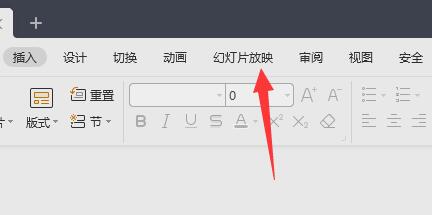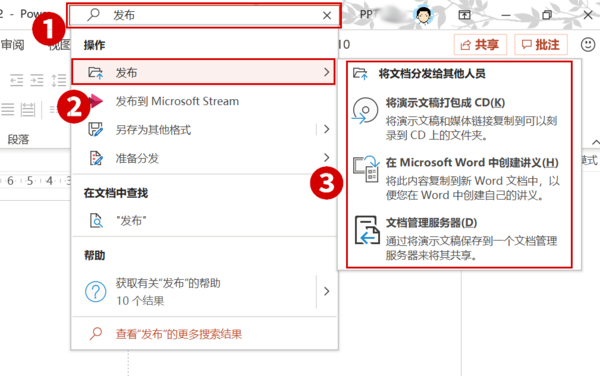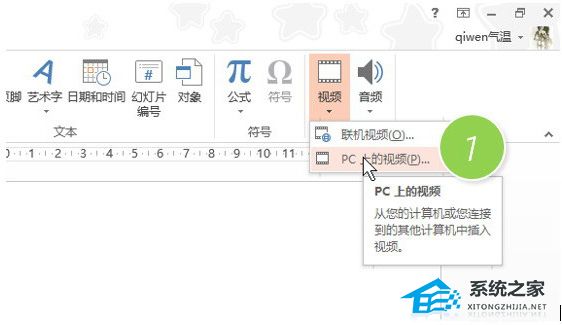我们有时候在使用PPT制作一些演讲稿的时候,难免会需要将几个不同的ppt文件相互合并,但很多更接触PPT不久的小伙伴对此非常的不熟悉,也不清楚要如何去操作,那么下面就和小编一起来看看合并PPT文件的方法吧。
合并PPT文件的方法
1、开一份PPT,点击“重用幻灯片”。

2、然后在右侧弹出窗口点击“浏览”。

PPT怎么设置回到首页的按钮?PPT添加回到首页的按钮的方法
PPT怎么设置回到首页的按钮?PPT一般都会在用于会议等情况演示使用,近期有用户在制作PPT时,想要在在PPT的后一页设置一个“返回首页”的按钮,那么应该如何操作呢?下面我们来看看吧。
3、插入需要合并的PPT。

4、定位到要插入的位置。

5、然后点击“插入所有幻灯片”,即可完成多个PPT的合并。

PPT软件制作渐变色标题的操作方法教学
PPT软件制作渐变色标题的操作方法教学。在制作PPT的时候,为了让我们的文档观看起来更加美观,可以将标题设置成为渐变的效果。而且可以让标题更加的突出,那么怎么去进行标题渐变的设置操作,一起来看看具体的方法吧。